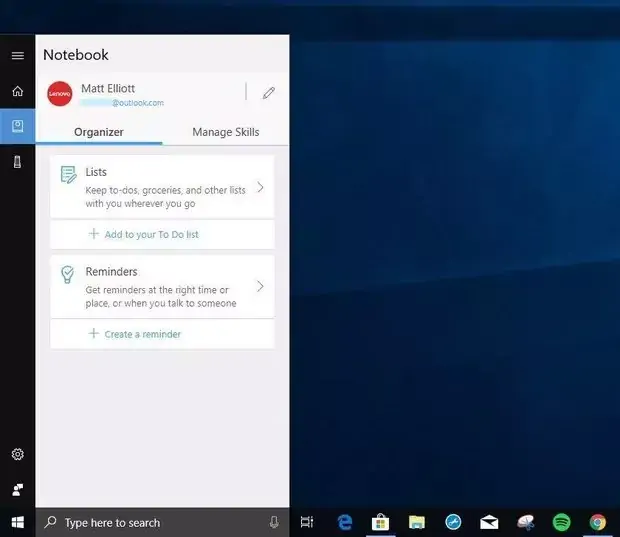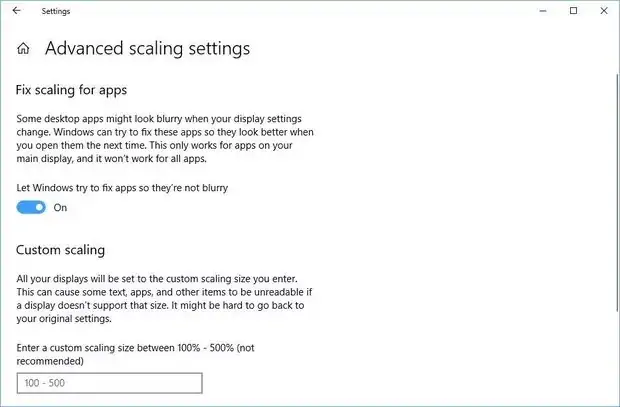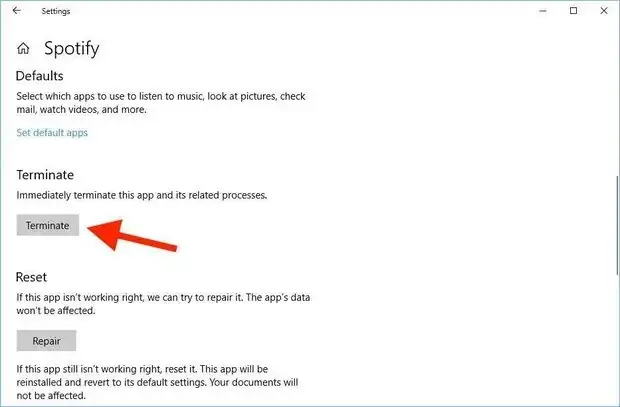نسخهی بعدی ویندوز ۱۰ که آپدیت بهاری یا Spring Creators Update نامیده شده، تنظیمات و قابلیتهای جدیدی دارد که شاید در نگاه اول متوجه آنها نشوید. در نسخهی جدید کورتانا یا دستیار صوتی مایکروسافت پیشرفت کرده، میتوان اپلیکیشنهایی که عمل نمیکنند را در اپ تنظیمات بست و همینطور میتوان اپهایی که متن خوانا نیست و کمی تار است را بهینه کرد.
در این مقاله به بخشها و تنظیمات جدیدی که در Windows 10 Spring Creators Update اضافه شده، نگاهی مختصر خواهیم داشت. با ما باشید.
اگر اخبار ویندوز ۱۰ را دنبال کرده باشید، به خوبی از سیستم بروزرسانی جدید مایکروسافت اطلاع دارید که قرار است ویندوز یک سرویس باشد و نه یک سیستم عامل. بنابراین به این زودیها از ویندوز بعدی خبری نخواهد بود اما ویندوز ۱۰ مرتباً بروزرسانی میشود و هر از گاهی نیز یک آپدیت مهم و اساسی منتشر میشود. به همین علت است که میگوییم نسخهی بعدی ویندوز ۱۰ در حالی که منظور صرفاً یک بروزرسانی مهم و اساسی است.
اما به موضوع اصلی برگردیم: قابلیتها یا تنظیمات جدید و پنهانی در ویندوز ۱۰ جدید که به عنوان بروزرسانی بهاری منتشر شده است.
کورتانا لیستها و یادآوریها را منظمتر و کاربردیتر نمایش میدهد
دستیار صوتی کورتانا در ویندوز ۱۰، بخشی به اسم Notebook یا دفتر یادداشت دارد که با بروزرسانی بهاری ویندوز ۱۰، متحول میشود. به عبارت دیگر در دفتر یادداشت میتوان یادآوریها و لیستها را در اولویت قرار داد. دفتر یادداشت از این پس دو تب خواهد داشت:
- تب Organizer که در آن لیستها و یادآوریها به شکل مرتب چیده میشود.
- تب Manage Skills که در آن اپهای متصل به وب و وسایل هوشمند منزل لیست میشود و میتوان تنظیمات تقویم را در آن تغییر داد.
به علاوه از این پس آیکون مداد نیز در کنار نام کاربر در تب Organizer دیده میشود که با استفاده از آن میتوان مکانهای موردعلاقه مثل خانه یا محل کار را اضافه کرد و در مورد ترافیک مسیرها بروزرسانیهایی دریافت کرد. البته این قابلیت جدید نیست ولیکن قبلاً در صفحهی About me قرار داشته است.
حل مشکل اپهایی با متن تار و ناخوانا در بروزرسانی بعدی ویندوز ۱۰
اسکیل کردن یا در حقیقت بزرگ و کوچک کردن عکسها و نوشتهها همیشه به نتیجهی مطلوب منتهی نمیشود. به همین علت است که باید رزولوشن مانیتور و تنظیمات ویندوز در بخش رزولوشن یا ابعاد تصویر را به دقت بررسی کرد.
ویندوز ۱۰ تاکنون تنظیماتی برای بزرگتر کردن متن و آیکونها در نمایشگرهای بزرگ مثل تلویزیونهای فول اچدی و ... را داشته اما همیشه کیفیت مطلوب نبوده است. به عبارت دیگر در برخی اپها متن کمی مات یا Blurry میشود. این مشکل در نسخهی جدید ویندوز ۱۰ رفع میشود و میتوان از مسیر Settings > System > Display > Advanced scaling settings برای فعال کردن گزینهی Let Windows try to fix apps so they're not blurry استفاده کرد.
بستن اپهای هنگکرده در ویندوز ۱۰ از طریق Settings
تاکنون برای بستن اپهایی که هنگ کرده و عمل نمیکنند، از تاسک منیجر استفاده میشد:
اما از این پس میتوان از اپلیکیشن Settings استفاده کرد. کافی است به مسیر Settings > Apps > Apps & features مراجعه کنید، اپلیکیشنی که عمل نمیکند را پیدا کرده و روی Advanced options کلیک کنید. در این بخش دکمهای به اسم Terminate به معنی نابود کردن وجود دارد که در حقیقت پردازش مربوط به اپلیکیشن را میبندد و سپس میتوان آن را از نو اجرا کرد.
گیمرها و Game Bar بزرگتر و بهتر در ویندوز ۱۰ جدید
مایکروسافت در ویندوز ۱۰ قابلیتی به اسم Game Bar یا نوار ابزار بازیها طراحی کرده که به کمک آن میتوان از بازیها فیلم و عکس تهیه کرد و به راحتی در وبسایتهای خاص استریم کرد تا دیگران نیز به صورت آنلاین تماشا کنند. قبلاً به آموزش استفاده از این ابزار مفید پرداختیم:
در بروزرسانی جدید ویندوز ۱۰، شاهد بزرگتر شدن Game Bar هستیم و البته دکمههای بیشتری نیز روی آن دیده میشود. به عنوان مثال میتوان زمان بازی یا ... را به کمک آیکون ساعت در سمت چپ، اندازهگیری و بررسی کرد. دکمههایی نیز برای خاموش و روشن کردن وبکم و میکروفون در نظر گرفته شده که برای گیمرهایی که مشغول بازیهای آنلاین یا مکالمه با دوستان حین بازی کردن میشوند، مفید است.
cnetسیارهی آیتی